トラックをレンダリング
「トラックをレンダリング (Render Tracks)」ダイアログでは、トラックのレンダリング設定をカスタマイズできます。
「トラックをレンダリング (Render Tracks)」ダイアログを開くには、1 つ以上のオーディオトラック、インストゥルメントトラック、または MIDI トラックを選択し、を選択します。
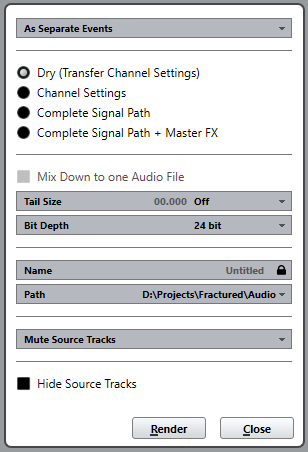
設定項目は以下のとおりです。
- 別々のイベントとして (As Separate Events)
-
1 つまたは複数のトラックが作成されます。これらのトラックには、別のオーディオファイルとして保存された、個別のイベントまたはパートが配置されます。
- ブロックイベントとして (As Block Events)
-
1 つまたは複数のトラックが作成されます。これらのトラックには、隣り合ったイベントやパートが結合してブロックになったものが配置されます。ブロックはそれぞれ個別のオーディオファイルとして保存されます。
- 1 つのイベントとして (As One Event)
-
1 つまたは複数のトラックが作成されます。これらのトラックには、隣り合ったイベントやパートが結合して 1 つのイベントまたはパートになったものが配置されます。結合したイベント/パートはそれぞれ個別のオーディオファイルとして保存されます。
- ドライ (Dry)
-
このオプションをオンにすると、エフェクトとパンナーのすべての設定が新規オーディオトラックにコピーされます。生成されるオーディオトラックは元のトラックの形式を保持します。たとえば、モノラルトラックからはモノラルトラックが生成されます。
- チャンネル設定 (Channel Settings)
-
このオプションをオンにすると、作成されるオーディオファイルにすべてのエフェクトがレンダリングされます。これには、Insert エフェクト、チャンネルストリップ設定、グループチャンネル設定、および FX Send チャンネル設定が含まれます。パンナーの設定は新規オーディオトラックに転送されます。生成されるオーディオトラックは元のトラックの形式を保持します。たとえば、モノラルトラックからはモノラルトラックが生成されます。
- 完全なシグナルパス (Complete Signal Path)
-
このオプションをオンにすると、新規オーディオファイルに完全なシグナルパスがレンダリングされます。これには、すべてのチャンネル設定、グループチャンネル設定、FX Send チャンネル設定、およびパンナー設定が含まれます。作成される新規オーディオトラックにエフェクトは含まれません。ステレオバランスパン設定は有効になります。生成されるオーディオファイルの形式は元のトラックの出力チャンネルによって決まります。たとえば、ステレオバスにルーティングされたモノラルトラックからはステレオオーディオファイルが生成されます。
- 完全なシグナルパス + マスターエフェクト (Complete Signal Path + Master FX)
-
このオプションをオンにすると、生成されるオーディオファイルに、完全なシグナルパスとマスターバスの設定がレンダリングされます。これには、すべてのチャンネル設定、グループチャンネル設定、FX Send チャンネル設定、およびパンナー設定が含まれます。生成されるオーディオファイルの形式は元のトラックの出力チャンネルによって決まります。たとえば、ステレオバスにルーティングされたモノラルトラックからはステレオオーディオファイルが生成されます。
- 単一のトラックにミックスダウン (Mix Down to One Track)
-
デフォルトでは、複数のトラックまたは複数のトラックの選択範囲をまとめてレンダリングすると、複数の新規オーディオトラックが作成されます。すべてのソース素材から 1 つのオーディオトラックを作成するには、「単一のトラックにミックスダウン (Mix Down to One Track)」をオンにします。
「単一のトラックにミックスダウン (Mix Down to One Track)」は、複数のトラックが選択され、「ドライ (チャンネル設定をコピー) Dry (Transfer Channel Settings)」がオフの場合のみ利用できます。
- テールサイズ (Tail Size)
-
レンダリング後のファイルのテールサイズを秒数または小節/拍数単位で設定できます。テールタイムはリバーブやディレイ成分が途切れないように追加の時間を設定するものです。
- ビット解像度 (Bit Depth)
-
作成される素材のビット解像度を、16 ビット、24 ビット、32 ビット、32 ビット浮動小数点、または 64 ビット浮動小数点に設定できます。
- 名前 (Name)
-
レンダリング後のファイルのカスタム名を入力できます。名前を入力するには、南京錠アイコンをクリックしてこのオプションのロックを解除します。
- パス (場所) (Path)
-
レンダリング後の .wav ファイルを保存するカスタムフォルダーを選択できます。
- 元トラックを保持する (Keep Source Tracks Unchanged)
-
このオプションを選択すると、レンダリング元のトラックは変更されません。
- 元トラックをミュート (Mute Source Tracks)
-
このオプションを選択すると、レンダリング元のトラックは自動的にミュートされます。
- 元トラックを無効化 (Disable Source Tracks)
-
このオプションを選択すると、レンダリング元のトラックが無効になり、以降は処理されなくなります。このオプションでは CPU と RAM のリソースが解放され、その点で「フリーズ (Freeze)」と似ています。トラックを再度有効にするには、無効にしたトラックを右クリックし、コンテキストメニューを開いて「トラックを有効にする (Enable Track)」を選択します。
- 元トラックを削除 (Remove Source Tracks)
-
このオプションを選択すると、レンダリング元のトラックがトラックリストから削除されます。
- レンダリング元のトラックを非表示にする (Hide Source Tracks)
-
このオプションをオンにすると、レンダリング後にレンダリング元のトラックが非表示になります。レンダリング元のトラックを再表示するには、プロジェクトウィンドウで「Visibility」タブを選択し、表示するトラックを選択します。